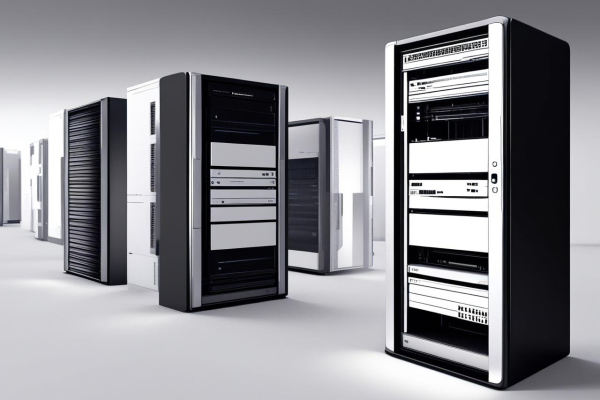虚拟机 linux 中安装 ubuntu 的方法步骤

在虚拟机Linux里安装Ubuntu是一项具有一定技术含量但又十分有趣且实用的操作。它能让我们在虚拟环境中体验Ubuntu系统的独特魅力,为学习、测试和开发等提供丰富的可能性。
要确保你的虚拟机软件已经安装并正常运行,比如常见的VMware Workstation或VirtualBox。以VMware为例,打开软件后,点击“创建新的虚拟机”。这里有两种创建方式,典型和自定义。对于新手来说,典型方式是个不错的选择,它会引导你逐步完成基本设置。
接着,选择安装程序光盘映像文件。这就需要你提前准备好Ubuntu的镜像文件,可从Ubuntu官方网站下载。下载完成后,在虚拟机创建过程中指定该镜像文件路径。然后为虚拟机命名并选择存放位置,同时设置好虚拟机的硬件参数,如处理器核心数、内存大小等。一般来说,对于初次安装测试,分配2个处理器核心和2GB左右内存较为合适。
之后,进入虚拟机安装界面。启动虚拟机后,会进入Ubuntu安装引导界面。在这里,你可以选择语言,如中文,这对于国内用户非常方便。然后选择安装Ubuntu,安装程序会自动检测并尝试下载一些必要的安装文件。
在安装类型选择上,有自动分区和手动分区两种。自动分区适合初学者,它会根据系统需求自动分配磁盘空间。手动分区则更灵活,如果你对磁盘分区有特定要求,比如想单独划分出一个较大的分区用于存储数据等,就可以选择手动分区。手动分区时,要了解一些基本的分区知识,比如根分区(/)用于存放系统文件,交换分区用于虚拟内存等。
接下来,设置用户名和密码等用户信息。这是你登录Ubuntu系统的凭证,要设置一个强密码以保障系统安全。然后等待安装程序自动完成安装过程,期间可能会进行多次重启。
安装完成后,首次登录Ubuntu系统。你会看到简洁而美观的桌面环境。Ubuntu有多种桌面环境可供选择,如GNOME、KDE等,默认的是GNOME桌面。你可以根据自己的喜好进行切换。
此时,你就可以开始在虚拟机里体验Ubuntu系统了。可以安装各种软件,进行文件管理,尝试使用命令行工具等。在虚拟机里安装Ubuntu为我们提供了一个安全、便捷的学习和实践环境,让我们能够轻松探索Ubuntu系统的功能和应用,无论是学习Linux技术,还是进行软件开发测试等,都能发挥重要作用。通过不断地使用和探索,你会逐渐熟悉Ubuntu系统,掌握更多的操作技巧,从而更好地利用它来满足自己的各种需求。它就像一扇通往Linux世界的大门,为你打开了全新的技术视野和应用天地,让你在虚拟的环境中尽情畅游,收获知识与技能。